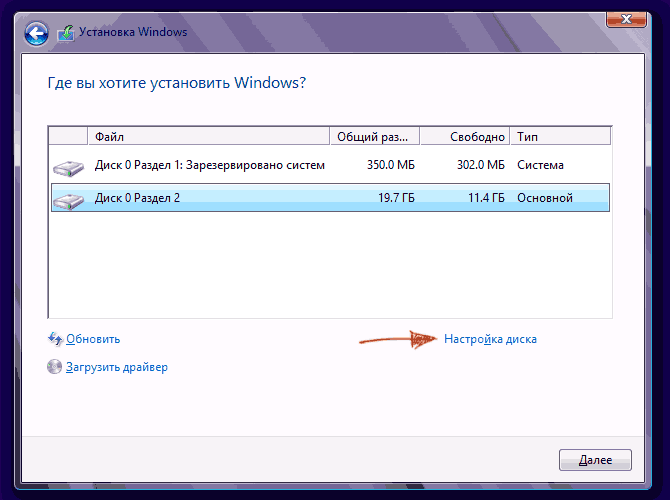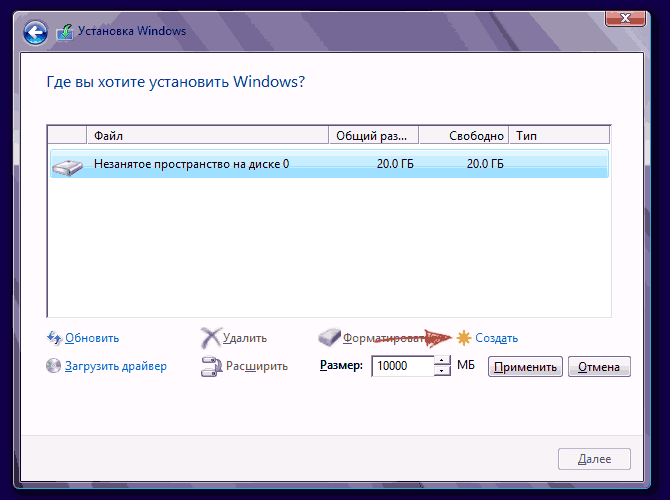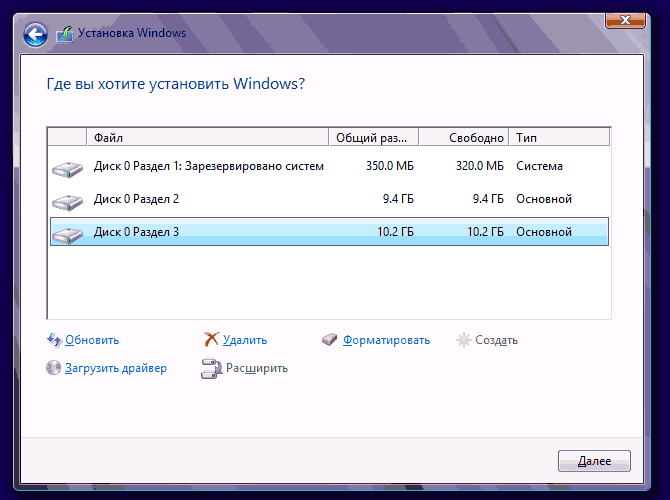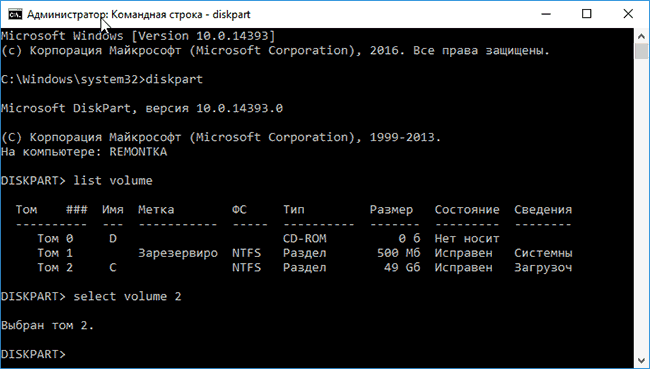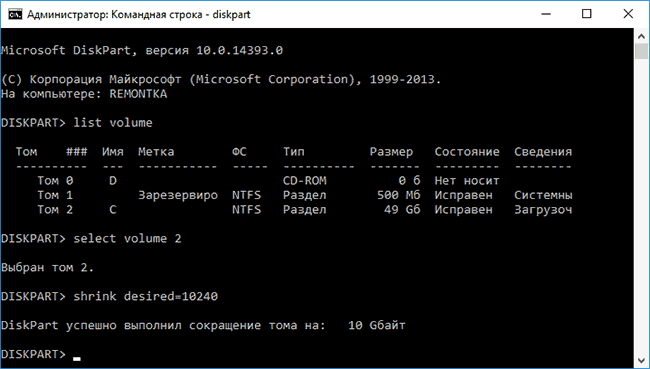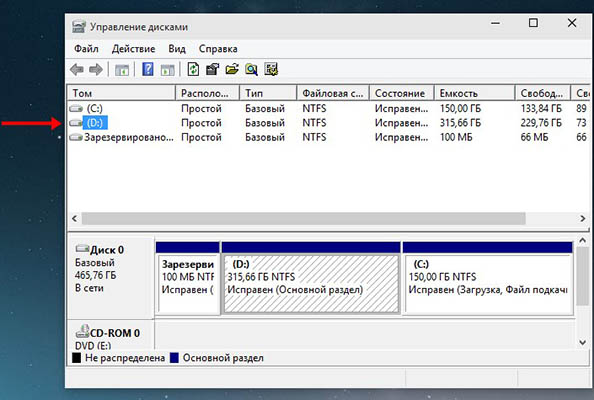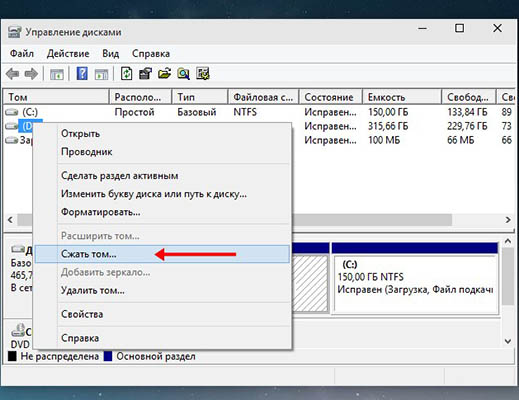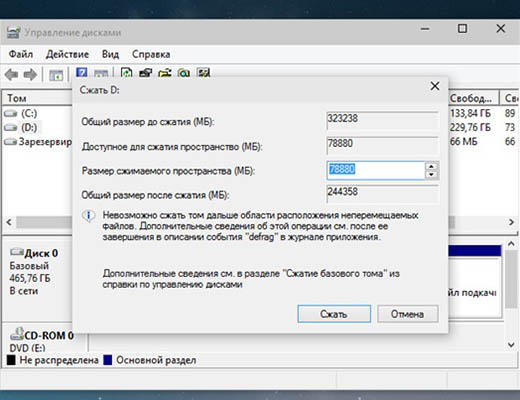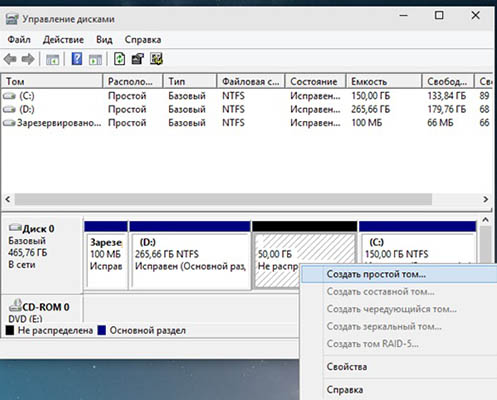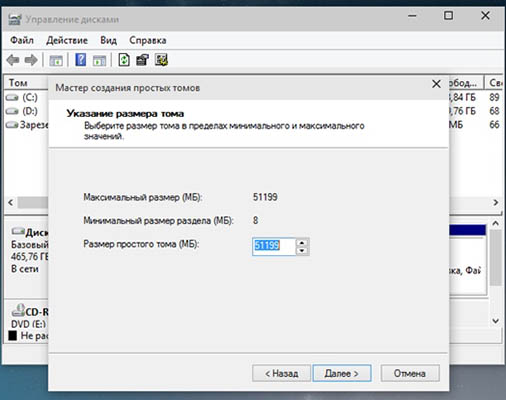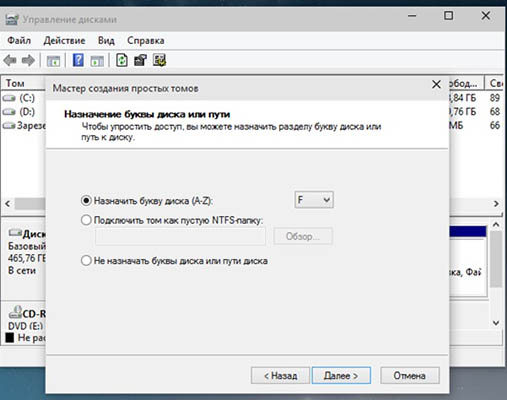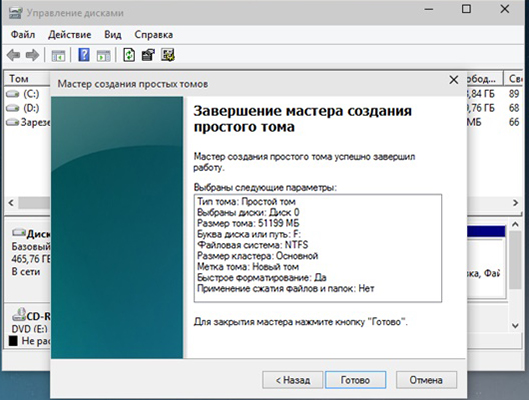Как разделить диск на 2 части в Windows?
19.03.2018 [23:53], nastya
Разделить диск на 2 части в Windows 10, 8, 7 можно через сторонние программы.
Некоторые программы, которые помогут разделить диск на два диска в Windows 10:
- Minitool Partition Wizard Free
- AOMEI Partition Assistant
- Acronis Disk Director
Расскажите в комментариях ваши способы разбить диск на два в Windows.
Как разделить диск при установке Windows
Во время установки операционной системы вам будет предложено выбрать диск для установки системы. В этом разделе, при установке Windows 10/8/7, вы можете разделить жёсткий диск. Как разделить диск при установке Windows 10/8/7:
- Нажмите “Настроить диск”, чтобы разделить жёсткий диск при установке Windows. Если ранее диск был разбит, то нужно удалить разделы, чтобы распределить выделенное под них место. Обратите внимание, что все данные с этих дисков сотрутся
- Чтобы разбить диск при установке Windows, нажмите “Создать”, создайте системный раздел, введите его объём и нажмите “Применить”
- Также создайте нужное количество разделов
- Выберите раздел,на который будет установлена операционная система
- Нажмите “Далее”
Как разбить жёсткий диск в Windows в командной строке
Данный метод правильно работает, если вы хотите разбить жёсткий диск в Windows 10, 8, 7 на разделы, при тому что на данный момент у вас есть всего один раздел. Как разделить жёсткий диск на Windows 10, 8, 7 на разделы:
- От имени администратора запустите командную строку
- Введите команды, нажимая Enter после каждой:
- diskpart
- list volume (в результате выполнения этой команды следует обратить внимание на номер тома, соответствующего диску C)
- select volume N (где N — номер из предыдущего пункта)
- shrink desired=размер (где размер — число, заданное в мегабайтах, на которое мы сократим диск C, чтобы разбить его на два диска)
- list disk (здесь обратите внимание на номер того физического диска HDD или SSD, на котором находится раздел C)
- select disk M (где M — номер диска из предыдущего пункта)
- create partition primary
- format fs=ntfs quick
- assign letter=желаемая_буква_диска
- exit
Как разбить диск на разделы в Windows без программ
Чтобы разбить диск на разделы в Windows 10 без программ, нужно запустить системную утилиту “Управление дисками”.
Для того, чтобы разбить диск в Windows 10 на разделы:
- Нажмите правой кнопкой мыше на кнопке “Пуск”
- Выберите “Управление дисками”
- Чтобы разбить диски в Windows 10, нужно у существующего диска взять немного места. Кликните правой кнопкой мыши по названию диск, у которого хотите забрать место

- В новом окне нажмите “Сжать том”
- В новом окне укажите, сколько места необходимо отнять у диска
- Нажмите “Сжать”
- Нажмите “Создать простой том”
- В новом окне нажмите “Далее”, укажите размер создаваемого раздела, выберите букву для названия раздела и нажмите “Далее”
- На этапе форматирования нажмите “Далее”, по окончанию – “Готово”